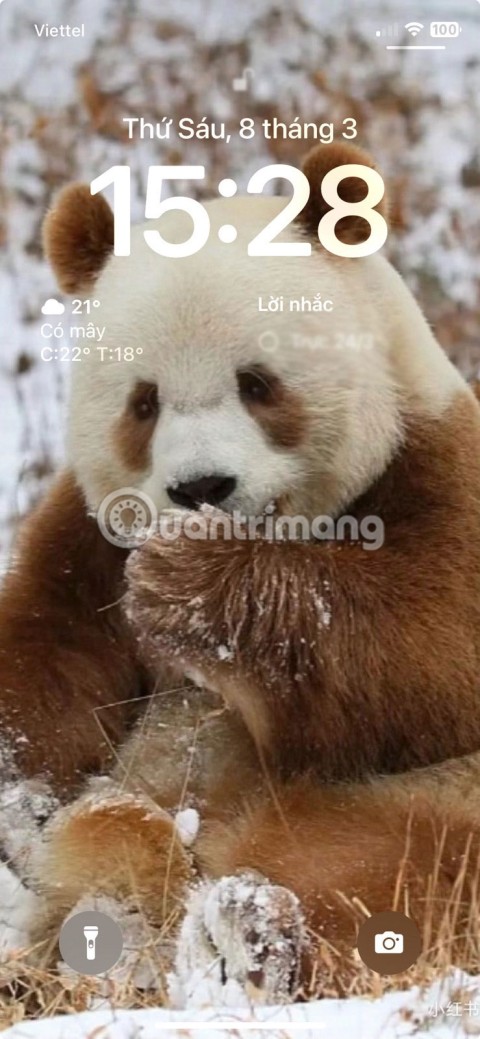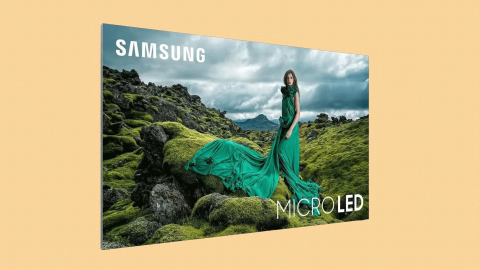كيفية إصلاح خطأ عدم عمل الميكروفون على هاتف Android

على الرغم من أن المشكلات المتعلقة بالميكروفون شائعة جدًا على أجهزة Android، إلا أنه يمكنك اتباع خطوات استكشاف الأخطاء وإصلاحها التالية لحلها.
ربما لا داعي للقول بأن أهمية الميكروفون على جهاز الكمبيوتر أمر مهم. تخيل أنك على وشك عقد اجتماع عبر الإنترنت مع رؤساء من فروع مختلفة في الشركة، وقد حان وقت الاجتماع تقريبًا وأدركت أن الميكروفون المدمج في الكمبيوتر المحمول الخاص بك يعمل فجأة ولا يستقبل إشارة، فماذا ستفعل؟
يعد خطأ عدم عمل الميكروفون في نظام التشغيل Windows 10 نادرًا جدًا، لكنه سيجلب إزعاجًا كبيرًا للمستخدمين لأننا عادةً لا نستخدم الميكروفون إلا عند الضرورة. أحد الأسباب الأكثر شيوعًا لمشاكل الميكروفون هو تثبيت التحديثات بشكل غير صحيح، وفي هذه الحالة يكون الإصلاح في متناول يدك تمامًا. وبدلًا من ذلك، قد يكون السبب أيضًا هو وجود مشكلة في الأجهزة، وفي مثل هذه الحالة، ستحتاج إلى مساعدة فني.
في هذه المقالة، سنرشدك خلال الخطوات لإصلاح مشكلة عدم عمل الميكروفون في نظام التشغيل Windows 10 بطريقة بسيطة.
جدول المحتويات
عادةً ما يتم تشغيل الميكروفون دائمًا على أجهزة الكمبيوتر وأجهزة الكمبيوتر المحمولة. ومع ذلك، في بعض الأحيان، ولسبب ما، تقوم أنت أو أحد أحبائك بإيقاف تشغيل الميكروفون. لذلك، عندما تواجه مشكلة مع الميكروفون، فإن أول شيء عليك فعله هو التحقق مما إذا كان الميكروفون قيد التشغيل أم لا. إذا قمت بتشغيله ولكنك لا تزال غير قادر على الحصول على الصوت، فيمكنك الانتقال إلى حلول استكشاف الأخطاء وإصلاحها التالية.
بعد ذلك، يجب عليك أن تفكر في إعداد أجهزة الصوت لديك. يعد هذا أمرًا مهمًا سواء كان الميكروفون الخاص بك لا يعمل على الإطلاق أو يعمل بشكل غير منتظم، مما يعني عدم وجود إدخال من الميكروفون أو عدم ظهوره في قائمة الإعدادات.
إذا كنت تستخدم ميكروفون USB، فحاول توصيل الميكروفون بمنفذ USB مختلف على جهاز الكمبيوتر الخاص بك. لا تستخدم موزع أو موسّع USB - قم بتوصيل الميكروفون مباشرة بفتحة في جهاز الكمبيوتر الخاص بك. إذا كان الميكروفون يعمل في منفذ آخر، فقد يكون منفذ USB الأول معطلاً أو تالفًا. بالنسبة للميكروفونات التناظرية، تأكد من توصيل الكابل بمنفذ الميكروفون الوردي الموجود على جهاز الكمبيوتر الخاص بك.

بغض النظر عن نوع الميكروفون الذي لديك، تأكد من توصيل جميع كابلات الميكروفون بشكل كامل وعدم وجود أي شيء مفكوك. يتضمن ذلك كابل ميكروفون سماعة الرأس، إذا كان قابلاً للفصل، وأي كابلات تمديد. إذا كان لديك كابل تمديد، فحاول إزالة هذا الكابل لاستبعاد احتمالية أنه يتسبب في حدوث المشكلة. يجب عليك أيضًا التحقق من الغلاف الممزق للكابل. استبدل أي أسلاك تالفة، والتي قد تسبب مشاكل مع الميكروفون.
رغم أن الأمر قد يبدو واضحًا، تأكد من أن الميكروفون قريب بما يكفي من فمك لالتقاط صوتك بوضوح.
إذا كان الميكروفون الخاص بك يحتوي على مفتاح كتم الصوت الفعلي، فتأكد من عدم تشغيله عن طريق الخطأ. ابحث عن شريط تمرير أو زر على سماعة الرأس، أو سلك سماعة الرأس، أو الجزء الأمامي من الميكروفون.

إذا لم تتمكن من الوصول إلى مدخل الميكروفون بعد التحقق المزدوج وفقًا للتعليمات الموضحة أعلاه، فحاول توصيل الميكروفون بجهاز كمبيوتر آخر. إذا لم ينجح الأمر على جهاز كمبيوتر آخر، فقد يكون هناك خلل في أجهزة الميكروفون لديك. حاول الاتصال بالشركة المصنعة؛ يمكنك الحصول على بديل إذا كان لا يزال تحت الضمان.
أخيرًا، لا تنسَ التحقق من وجود برامج تشغيل محدثة للميكروفون الخاص بك. تعمل معظم سماعات الرأس والميكروفونات مع نظام التشغيل Windows، ولكن قد يتطلب بعضها برامج تشغيل معينة للحصول على أفضل أداء. التعليمات التفصيلية موجودة في الجزء التالي من المقالة.
عندما تواجه مشكلة في التسجيل باستخدام الميكروفون، يمكنك محاولة معرفة ما إذا كانت المشكلة تكمن في الميكروفون أو في جانب آخر عن طريق اختبار الميكروفون في النظام. كيفية القيام بما يلي:
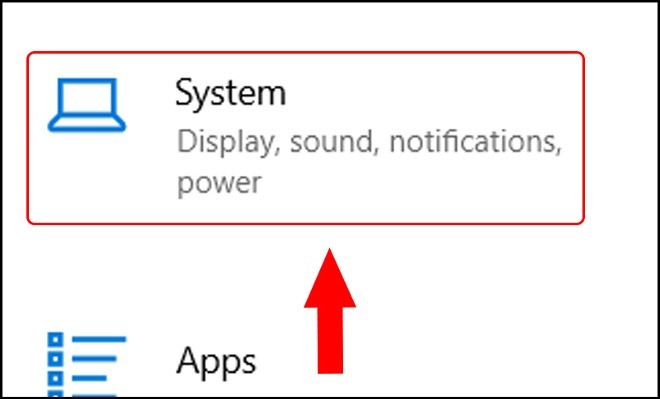
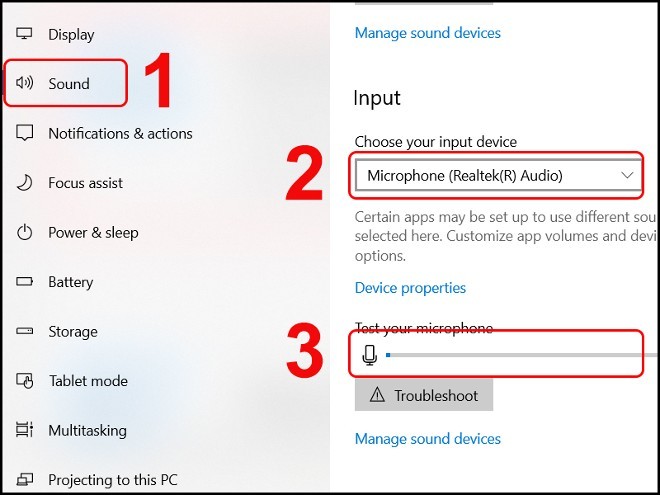
في بعض الأحيان تكون أبسط طريقة لإصلاح مشكلة في جهاز الكمبيوتر الخاص بك هي إعادة تشغيله. حاول إعادة تشغيل الكمبيوتر أو الكمبيوتر المحمول لمعرفة ما إذا كانت المشكلة المتعلقة بالميكروفون قد تم حلها.
سيؤدي ضبط مستوى صوت التسجيل على مستوى منخفض جدًا إلى التأثير على جودة التسجيل الخاصة بالميكروفون أيضًا. لضبط مستوى صوت التسجيل، اتبع الخطوات التالية:
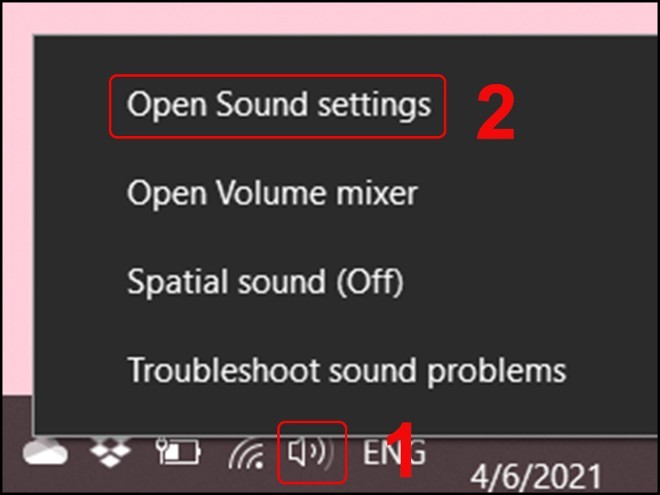
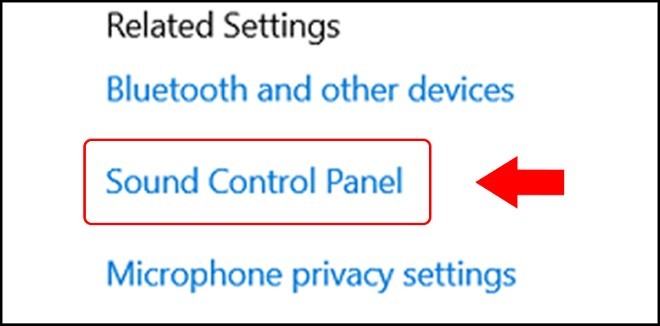
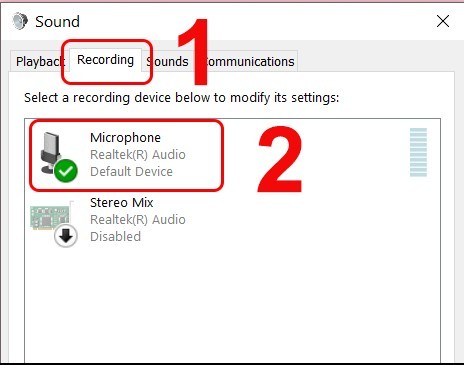
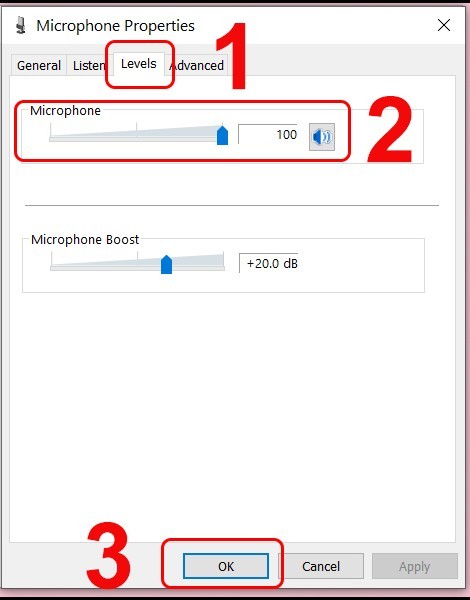
لتعطيل الوضع الحصري، قم بالوصول إلى إعدادات الميكروفون وفقًا للإرشادات المذكورة أعلاه ثم استمر في التثبيت على النحو التالي:
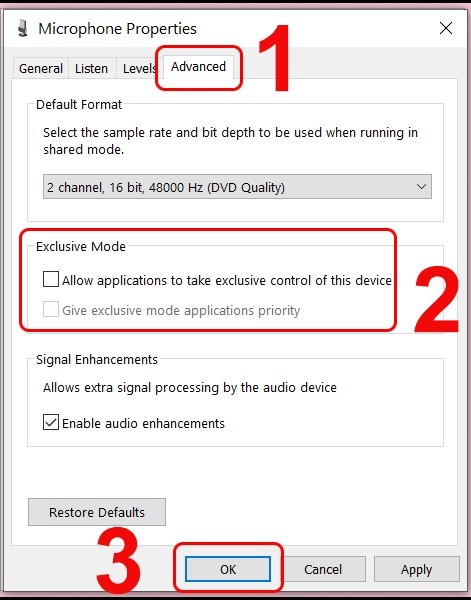
يمكنك أيضًا محاولة إعادة تشغيل خدمة الصوت في Windows لمعرفة ما إذا كان ذلك سيؤدي إلى إصلاح مشكلة الميكروفون. كيفية القيام بما يلي:
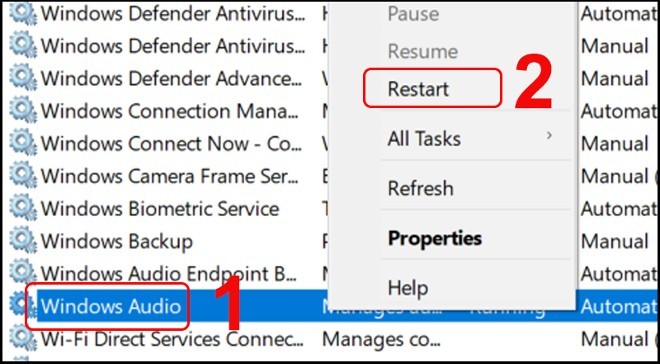
في عام 2019، قدمت Microsoft ميزات خصوصية جديدة لنظام التشغيل Windows تمنحك تحكمًا أكثر تفصيلاً في التطبيقات التي يمكنها الوصول إلى الميكروفون الخاص بك. أحد الآثار الجانبية لهذا هو أنه قد يتم حظر بعض التطبيقات من استخدام الميكروفون الخاص بك دون علمك بذلك.
للتحقق من إعدادات خصوصية Microsoft في نظام التشغيل Windows 10، اتبع الإرشادات أدناه:
1. في نظام التشغيل Windows 10، انتقل إلى الإعدادات > الخصوصية > الميكروفون .
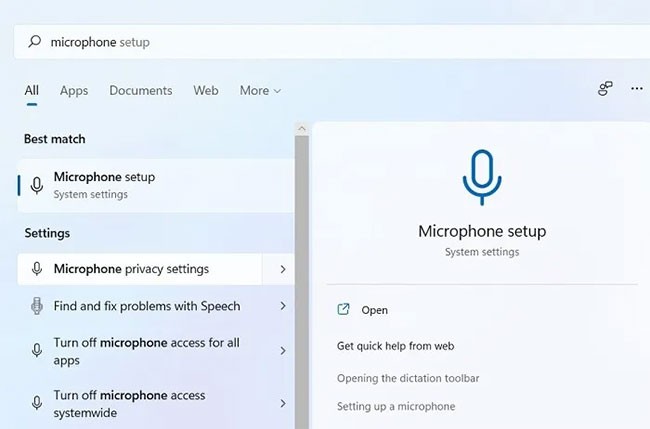
بدلاً من ذلك، يمكنك أيضًا إجراء بحث في قائمة "ابدأ" للعثور مباشرةً على إعدادات خصوصية الميكروفون.
2. انقر فوق تغيير وتأكد من تعيين شريط الوصول إلى الميكروفون على "تشغيل" . بشكل عام، هذا يعني أن الميكروفون أصبح الآن ممكّنًا على جهاز الكمبيوتر الخاص بك.
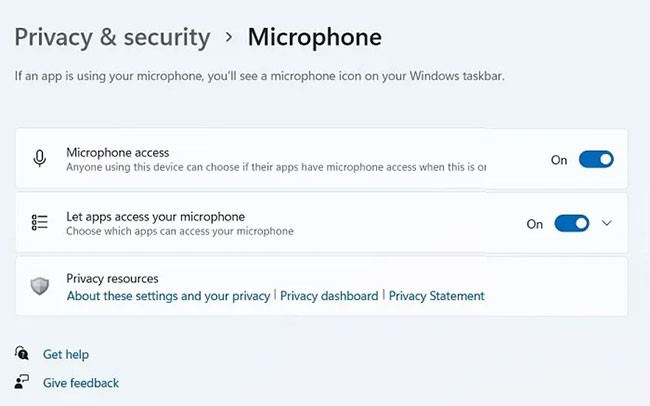
3. في نظام التشغيل Windows 10، انتقل إلى السماح بالوصول إلى الميكروفون على هذا الجهاز وتأكد من تشغيل شريط التمرير . إذا ظهر "إيقاف" ، انقر فوق "تغيير" لإعادة تشغيله.
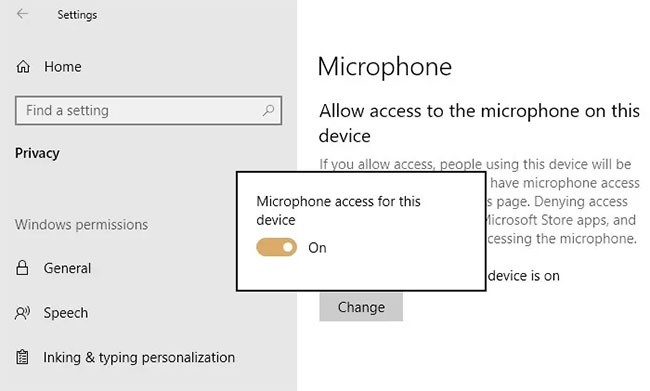
4. تأكد من ضبط شريط التمرير الموجود أسفل " السماح للتطبيقات بالوصول إلى الميكروفون" على " تشغيل". قم بمراجعة قائمة تطبيقات Microsoft Store للتأكد من تمكين التطبيقات التي تريد استخدامها مع الميكروفون.
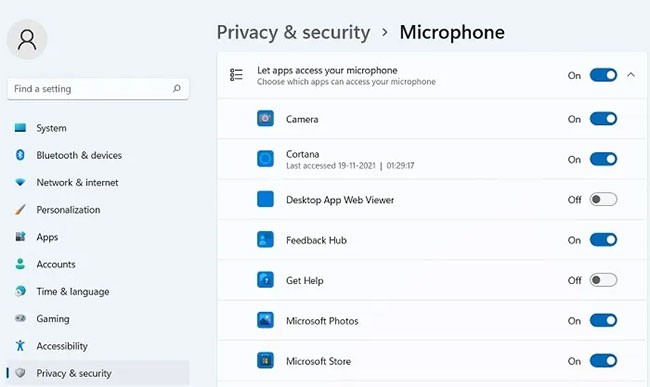
5. بالطبع، قد تستخدم الكثير من التطبيقات التي ليست من متجر Microsoft، لذا للتأكد من تمكين هذه التطبيقات في Windows 10، قم بالتمرير لأسفل أكثر وقم بتعيين شريط التمرير السماح بتطبيقات سطح المكتب على " تشغيل".
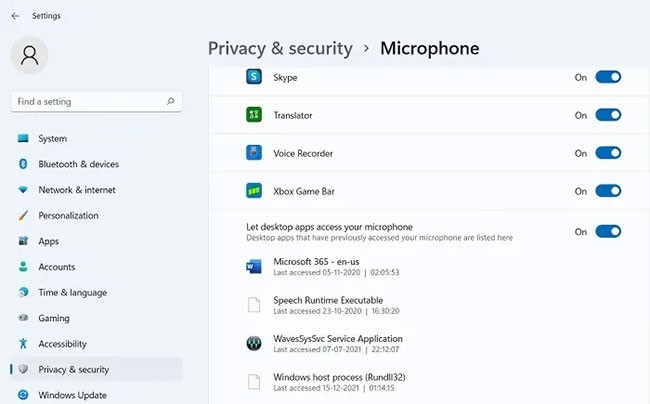
بالنسبة لمشاكل الميكروفون على وجه الخصوص ومشاكل الكمبيوتر الأخرى بشكل عام، نوصي بالتحقق من برامج التشغيل أولاً لأنها غالبًا ما تكون معيبة أو قديمة ببساطة.
إذا تم تحديث جهازك إلى أحدث إصدار من Windows وما زلت تستخدم برنامج تشغيل ميكروفون قديم، فقد تواجه مشكلات مثل عدم وجود صوت أو أخطاء في التسجيل أو عدم التقاط الميكروفون للصوت.
للتحقق من حالة برنامج تشغيل الصوت لديك، اتبع الخطوات التالية:
الخطوة 1: انتقل إلى قائمة ابدأ وابحث عن إدارة الأجهزة .
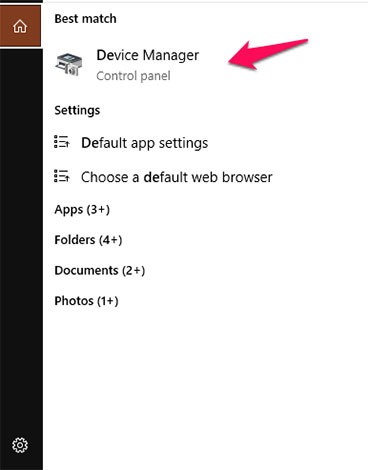
الخطوة 2: في نافذة "إدارة الأجهزة"، ابحث عن عنصر الصوت والإعدادات ذات الصلة.
الخطوة 3: سوف ترى برنامج تشغيل الصوت قيد الاستخدام على الجهاز. لاحظ أن أسماء هذه برامج التشغيل تختلف حسب الشركة المصنعة. في حالة المثال لدينا، لدينا برنامجان لتشغيل الصوت، Intel(R) Audio display و Realtek High Definition Audio (انظر الصورة التوضيحية أدناه).
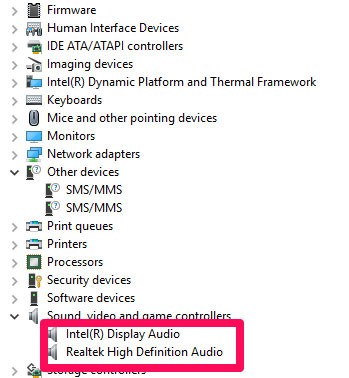
الخطوة 4: في عنصر Intel(R) Display Audio ، انقر بزر الماوس الأيمن وحدد الخصائص . في علامة التبويب عام ، يمكنك التحقق من عمل الجهاز بشكل صحيح.
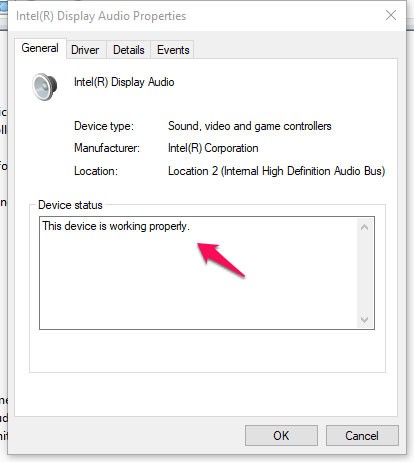
الخطوة 5: إذا لم يكن يعمل بشكل صحيح، انقر فوق علامة التبويب برنامج التشغيل وحدد خيار التحديث .

الخطوة 6: كرر الخطوتين 4 و5 لبرامج تشغيل الصوت الأخرى.
الخطوة 7: أعد تشغيل الكمبيوتر ومعرفة ما إذا كانت مشكلة الميكروفون قد تم حلها.
من المحتمل أن الميكروفون لم يتم تعيينه كجهاز افتراضي، وبالتالي لن يتم تشغيل أي صوت من خلال الميكروفون. لتعيين الميكروفون كخيار افتراضي، يجب عليك تنفيذ الإجراء التالي:
الخطوة 1: انقر فوق أيقونة مكبر الصوت في منطقة الإعلام على شريط المهام. ثم انقر فوق "فتح خلاط الصوت" .
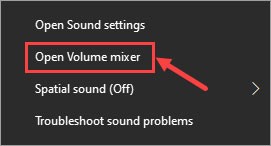
الخطوة 2: حدد أصوات النظام .
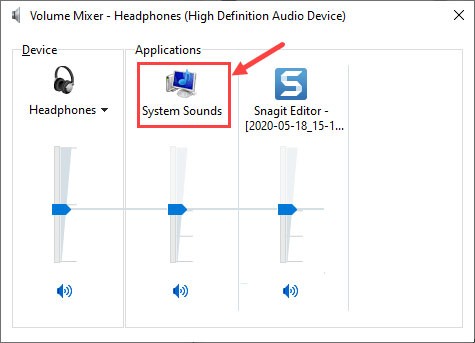
الخطوة 3: انتقل إلى علامة التبويب التسجيل ، وانقر بزر الماوس الأيمن فوق المنطقة الفارغة داخل قائمة عرض الجهاز، ثم حدد إظهار الأجهزة المعطلة للتأكد من أن جهاز الميكروفون الخاص بك مرئي.
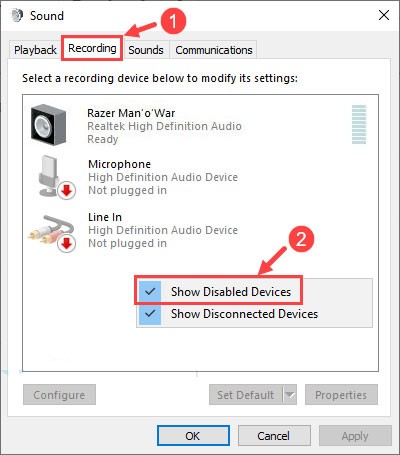
الخطوة 4: انقر لتحديد الميكروفون، ثم انقر فوق تعيين الافتراضي > الجهاز الافتراضي .

ملاحظة : قد لا يكون جهاز الميكروفون الخاص بك مدرجًا كميكروفون وقد لا يبدو رمزه حتى وكأنه ميكروفون، ولكن يجب أن تكون قادرًا على التعرف عليه.
يمكنك أيضًا النقر بزر الماوس الأيمن فوق عنصر الميكروفون والتحقق مما إذا كان معطلاً. إذا كان الأمر كذلك، حدد تمكين لتمكين الميكروفون.
الخطوة 5: انقر مرة أخرى لتحديد الميكروفون. هذه المرة، انقر فوق "خصائص".

الخطوة 6: في علامة التبويب "المستويات" ، تحقق مما إذا كان الميكروفون مكتومًا. في حالة كتم صوت الميكروفون (كما في لقطة الشاشة التالية)، انقر فوق أيقونة مكبر الصوت الصغير لإلغاء كتم صوت الميكروفون. بمجرد الانتهاء، انقر فوق موافق.
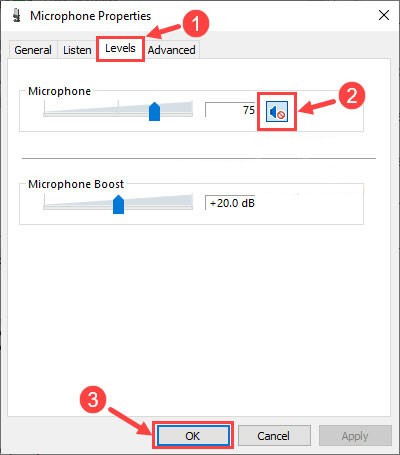
الخطوة 7: انقر فوق موافق لحفظ كافة التغييرات التي أجريتها.
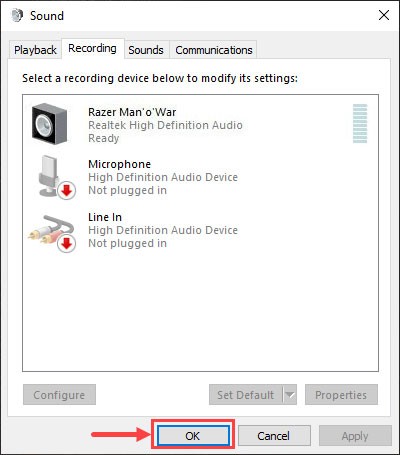
تأكد من أن الميكروفون يعمل بشكل صحيح. إذا لم يكن الأمر كذلك، فيرجى الانتقال إلى الإصلاح التالي أدناه.
أحد الأماكن الأولى التي يمكنك الذهاب إليها لاستكشاف أخطاء الميكروفون وإصلاحها، خاصةً إذا لم يكن الميكروفون يعمل، هي إعدادات الصوت في نظام التشغيل Windows. يمكنك الوصول إلى هذه الإعدادات بالانتقال إلى الإعدادات > النظام > الصوت .
هنا، ضمن الإدخال، انقر فوق المربع المنسدل أسفل اختر جهاز الإدخال الخاص بك . حدد الميكروفون الذي تريد استخدامه. لاحظ أن المدخلات الأخرى المتاحة، مثل الميكروفون المدمج في الكمبيوتر المحمول أو كاميرا الويب، ستظهر هنا أيضًا.
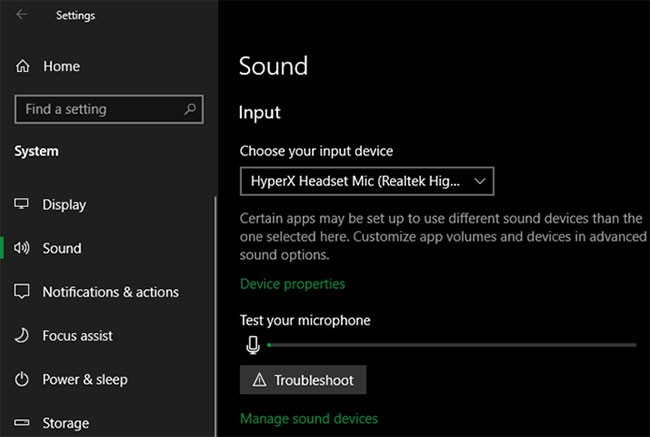
بمجرد تحديد مدخل الميكروفون الصحيح، تحدث فيه وسوف ترى شريط اختبار الميكروفون يتحرك لأعلى ولأسفل. إذا لم يكن الأمر كذلك، فانتقل إلى الإعدادات > التحديث والأمان > استكشاف الأخطاء وإصلاحها > أدوات استكشاف الأخطاء وإصلاحها الإضافية وحدد تسجيل الصوت. سيقوم Windows بالتحقق من عدد من المشكلات الشائعة ومحاولة إصلاح أي مشكلة يجدها.
عند العودة إلى صفحة الصوت ، انقر فوق رابط خصائص الجهاز في قسم الإدخال. سيؤدي هذا إلى فتح صفحة جديدة حيث يمكنك إعادة تسمية الإدخال، مما يجعل التعرف عليه أسهل في المستقبل. يمكنك أيضًا تحديد مربع "تعطيل" لمنع ظهور الميكروفون، أو تغيير مستوى الصوت لضبط مستوى صوت إدخال الميكروفون.
في أسفل صفحة الصوت الرئيسية ، ستجد قائمة تفضيلات مستوى صوت التطبيق والجهاز . يتيح لك هذا تحديد جهاز إدخال وإخراج مختلف لكل تطبيق مفتوح. قم بإلقاء نظرة هنا وتأكد من عدم اختيار الميكروفون الخاطئ للتطبيق الذي تستخدمه.
ويجب عليك أيضًا إغلاق أي تطبيقات لا تستخدمها. إذا كان لديك عدة تطبيقات مفتوحة تحاول الوصول إلى الميكروفون، فقد لا يعمل الميكروفون بشكل صحيح في التطبيق الذي تريد استخدامه بالفعل.
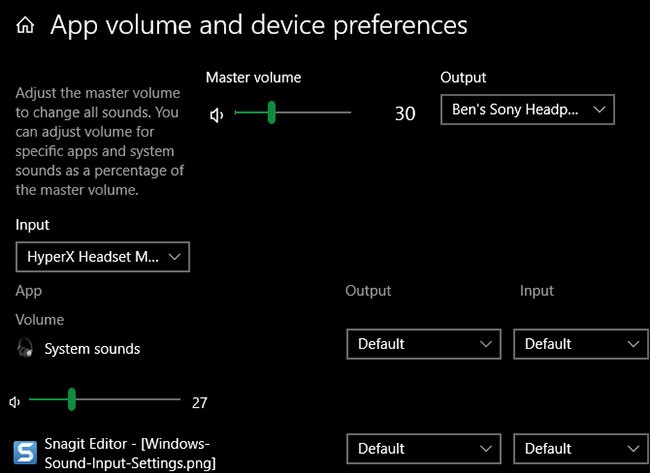
الخطوة 1: اضغط على تركيبة المفاتيح Win + I لفتح تطبيق الإعدادات .
الخطوة 2: انقر فوق خيار الخصوصية ، وفي الجزء الأيسر، حدد الميكروفون .
الخطوة 3: قم بتشغيل مفتاح السماح للتطبيقات بالوصول إلى الميكروفون الخاص بي للسماح للتطبيق بالوصول إلى الميكروفون على الجهاز.
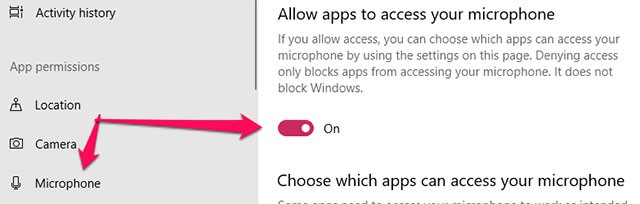
الخطوة 4: حاول التسجيل باستخدام الكمبيوتر المحمول مرة أخرى لمعرفة ما إذا كان الميكروفون الداخلي يعمل الآن.
انقر بزر الماوس الأيمن على أيقونة الصوت في أقصى الزاوية اليمنى من شريط المهام وحدد استكشاف مشكلات الصوت وإصلاحها.
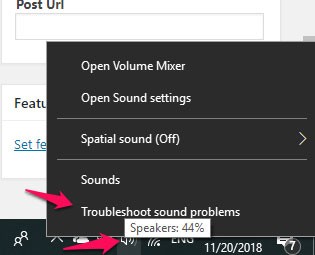
سيقوم الكمبيوتر تلقائيًا بفحص واكتشاف أي أخطاء موجودة في نظام الصوت الخاص بك ويعرض عليك إصلاحها.
عندما تحدث مشكلات الميكروفون لديك بسبب عامل متعلق بالبرمجيات، فإن الطرق المذكورة في هذه المقالة ستساعدك بالتأكيد. إذا كان سبب المشكلة متعلقًا بالأجهزة، فمن الأفضل إحضار المنتج للضمان أو إلى متجر الإصلاح.
هل ساعدتك الطرق المذكورة أعلاه؟ هل وجدت الحل الخاص بك لهذه المشكلة المزعجة؟ يرجى ترك تعليقاتك في قسم التعليقات أدناه! نأمل أن تكون المعلومات الموجودة في المقالة مفيدة لك.
انظر أيضا:
على الرغم من أن المشكلات المتعلقة بالميكروفون شائعة جدًا على أجهزة Android، إلا أنه يمكنك اتباع خطوات استكشاف الأخطاء وإصلاحها التالية لحلها.
يصبح الآيفون عديم الفائدة تقريبًا بدون ميكروفون يعمل. الميكروفون المكسور يعني عدم وجود FaceTime أو مكالمات هاتفية أو Siri.
كيفية إصلاح خطأ الميكروفون على AirPods لا يعمل ، AirPods به خطأ في الميكروفون ، ماذا تفعل؟ دعنا نتعلم مع WebTech360 كيفية إصلاح خطأ ميكروفون AirPods ببساطة وفعالية
تعلم كيفية تسخين الخبز بشكل فعال في الميكروويف دون فقدان نكهته وقوامه. بنصائحنا، يمكنك الاستمتاع بخبز دافئ ومقرمش في كل مرة.
لا يمكن استخدام جميع أنواع البلاستيك في الميكروويف. اكتشف الأنواع الآمنة وسهلة الاستخدام لحماية صحتك مع WebTech360.
تعتبر Mini-LED وmicro-LED، إلى حد ما، مثل أبناء العمومة. في جوهرها، لا تختلف مصابيح mini-LED وmicro-LED كثيرًا، ولكن عندما تبدأ في النظر عن كثب، ستجد أن هناك بعض الاختلافات الكبيرة.
أطلقت شركة Micron للتو نموذجًا جديدًا من أقراص SSD عالية الأداء لمراكز البيانات. يُطلق عليه اسم 6550 ION E3.S، ويُقال إنه أول SSD من نوع PCIe Gen 5 في العالم يوفر سعة تخزين تصل إلى 60 تيرابايت.
ما هو VPN، وما هي مزاياه وعيوبه؟ لنناقش مع WebTech360 تعريف VPN، وكيفية تطبيق هذا النموذج والنظام في العمل.
لا يقتصر أمان Windows على الحماية من الفيروسات البسيطة فحسب، بل يحمي أيضًا من التصيد الاحتيالي، ويحظر برامج الفدية، ويمنع تشغيل التطبيقات الضارة. مع ذلك، يصعب اكتشاف هذه الميزات، فهي مخفية خلف طبقات من القوائم.
بمجرد أن تتعلمه وتجربه بنفسك، ستجد أن التشفير سهل الاستخدام بشكل لا يصدق وعملي بشكل لا يصدق للحياة اليومية.
في المقالة التالية، سنقدم العمليات الأساسية لاستعادة البيانات المحذوفة في نظام التشغيل Windows 7 باستخدام أداة الدعم Recuva Portable. مع Recuva Portable، يمكنك تخزينها على أي وحدة تخزين USB مناسبة، واستخدامها وقتما تشاء. تتميز الأداة بصغر حجمها وبساطتها وسهولة استخدامها، مع بعض الميزات التالية:
يقوم برنامج CCleaner بالبحث عن الملفات المكررة في بضع دقائق فقط، ثم يسمح لك بتحديد الملفات الآمنة للحذف.
سيساعدك نقل مجلد التنزيل من محرك الأقراص C إلى محرك أقراص آخر على نظام التشغيل Windows 11 على تقليل سعة محرك الأقراص C وسيساعد جهاز الكمبيوتر الخاص بك على العمل بسلاسة أكبر.
هذه طريقة لتقوية نظامك وضبطه بحيث تحدث التحديثات وفقًا لجدولك الخاص، وليس وفقًا لجدول Microsoft.
يوفر مستكشف ملفات Windows خيارات متعددة لتغيير طريقة عرض الملفات. ما قد لا تعرفه هو أن أحد الخيارات المهمة مُعطّل افتراضيًا، مع أنه ضروري لأمان نظامك.
باستخدام الأدوات المناسبة، يمكنك فحص نظامك وإزالة برامج التجسس والبرامج الإعلانية والبرامج الضارة الأخرى التي قد تكون مختبئة في نظامك.
فيما يلي قائمة بالبرامج الموصى بها عند تثبيت جهاز كمبيوتر جديد، حتى تتمكن من اختيار التطبيقات الأكثر ضرورة والأفضل على جهاز الكمبيوتر الخاص بك!
قد يكون من المفيد جدًا حفظ نظام تشغيل كامل على ذاكرة فلاش، خاصةً إذا لم يكن لديك جهاز كمبيوتر محمول. ولكن لا تظن أن هذه الميزة تقتصر على توزيعات لينكس - فقد حان الوقت لتجربة استنساخ نظام ويندوز المُثبّت لديك.
إن إيقاف تشغيل بعض هذه الخدمات قد يوفر لك قدرًا كبيرًا من عمر البطارية دون التأثير على استخدامك اليومي.
Ctrl + Z هو مزيج مفاتيح شائع جدًا في ويندوز. يتيح لك Ctrl + Z التراجع عن إجراءات في جميع أقسام ويندوز.
تُعدّ الروابط المختصرة مفيدةً لإزالة الروابط الطويلة، لكنها تُخفي أيضًا وجهتها الحقيقية. إذا كنت ترغب في تجنّب البرامج الضارة أو التصيّد الاحتيالي، فإنّ النقر العشوائي على هذا الرابط ليس خيارًا حكيمًا.
بعد انتظار طويل، تم إطلاق التحديث الرئيسي الأول لنظام التشغيل Windows 11 رسميًا.